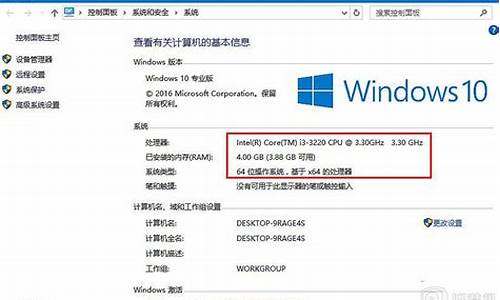电脑一键备份系统软件_电脑系统一键备份步骤
1.win10系统怎么一键备份系统
2.怎样备份windows7系统还原
3.如何用一键GHOST备份及还原系统
4.电脑如何做系统备份?
5.一键ghost怎么备份系统?
6.电脑系统备份与还原
7.如何一键备份系统和还原系统还原

方法一:利用系统自带的备份还原
1、点击开始菜单,打开控制面板,点击系统和安全,选择备份和还原中的备份您的计算机!
2、选择创建系统映像,然后选择把备份保存在那个盘,因为我们要对系统做备份,所以不要选择C盘保存备份!然后下一步!
3、选择C盘,要给C盘做备份,然后单击下一步!
4、在这个界面上,单击开始备份,对C盘也就是系统盘做备份!
5、win7旗舰版xitongcheng.com/win7/qijianban/系统备份开始,耐心点等待即可!
6、系统备份完以后,会提示我们是否创建系统修复光盘,如果有刻录机当然可以刻录一张系统修复光盘。如果没有空光盘和刻录机我们选择“否”。这样C盘就已经做了备份!
7、以后系统出了问题的时候,我们可以还原我们所做的备份!
方法二:利用一键ghost硬盘版备份
1、百度搜索“一键ghost”然后将一键GHOST硬盘版,下载到自己的电脑上进行安装!安装后运行一键GHOST硬盘版程序!在这个界面我们单击备份!
2、系统会自动重新启动,开始对系统进行备份!
3、以后电脑坏了的时候,我们只需要在电脑开机时,出现两个菜单的时候用鼠标选择第二项一键GHOST,进入后耐心等待,出现下面界面时选择恢复即可!
win10系统怎么一键备份系统
使用一键进行系统备份,有整个硬盘(disk)和分区硬盘(partition)两种方式。
在菜单中点击local(本地)项,在右面弹出的菜单中有3个子项,其中disk表示备份整个硬盘(即克隆)、partition表示备份硬盘的单个分区、check表示检查硬盘或备份的文件,查看是否可能因分区、硬盘被破坏等造成备份或还原失败。分区备份作为个人用户来保存系统数据,特别是在恢复和复制系统分区时具有实用价值。
选local→partition→to
image菜单,弹出硬盘选择窗口,开始分区备份操作。
点击该窗口中白色的硬盘信息条,选择硬盘,进入窗口,选择需要备份的分区(若没有鼠标,可用键盘进行操作:tab键进行切换,回车键进行确认,方向键进行选择)。
在弹出的窗口中选择备份储存的目录路径并输入备份文件名称,注意备份文件的名称带有gho的后缀名。
接下来,程序会询问是否压缩备份数据,并给出3个选择:
no表示不压缩,fast表示压缩比例小而执行备份速度较快,high就是压缩比例高但执行备份速度相当慢。
最后选择yes按钮即开始进行分区硬盘的备份。
这样就备份下你的系统了。
怎样备份windows7系统还原
你好win10一键备份系统图文教程
点击“开始”菜单,选择打开“设置”
win10(图1)
找到“更新和安全”项点击进入
切换到“备份”选项卡,点击“转到‘备份和还原(Windows7)”按钮
win10(图3)
点击“设置备份”按钮
win10(图4)
win10(图5)
在此选择“保存备份的位置”,建议将备份文件保存到外部存储设备中。选择要备份文件的磁盘,点击“下一步”按钮。
win10(图6)
在此按默认选择(“请Windows选择(推荐)”)项,点击“下一步”按钮。
win10(图7)
确认一下所设备的备份选项,正确无误后点击“保存设置并进行备份”按钮
win10(图8)
自动返回“备份和还原”界面,同时进入“系统备份”操作,耐心等待整个备份操作的完成。
win10(图9)
以上就是win10一键备份系统的操作步骤了。
如何用一键GHOST备份及还原系统
备份windows7系统还原步骤如下:
准备工具:
1、老毛桃U盘启动盘
具体步骤:
一、备份win7系统:
1、将老毛桃装机版(UEFI版)u盘启动盘插入主机usb接口,然后按电源键开机,出现启动画面后按快捷键会进入老毛桃主菜单,在列表中选择“07运行MaxDos工具箱增强版菜单”,按Enter键确定,如图所示:
2、打开子菜单界面后,选择“01运行MaxDos9.3工具箱增强版C”,按Enter键进入下一步,如图所示:
3、在MaxDos9.3主菜单界面将光标移至“D.备份/还原系统”选项,按Enter键继续,如图所示:
4、随后会进入下图所示的一键备份/恢复菜单界面,其中列出了多项操作供用户选择,在此点击“B.全自动备份系统”即可:
5、提示系统备份成功后,默认自动重启即可,如图所示:
二、还原win7系统:
1、将老毛桃装机版u盘插入电脑USB插口(若是台式机,建议将其插入主机箱USB后置插口),然后重启机器,等到显示屏上出现开机画面后连续按键盘上的快捷键进入老毛桃主菜单页面,接着移动光标选择“05运行Ghost备份还原系统多合一菜单”,按Enter键确认,如下图所示:
2、随后选择“01不进PE安装系统GHO到硬盘第一分区”,继续按Enter键进入下一界面,如下图所示:
3、进入ghost安装界面后,在下方的光标闪动处输入“1”即可。程序便会扫描并解压此前保存在u盘中的gho文件,如下图所示:
4、在解压期间,请勿中断操作,以免出现意外情况。解压完成后,电脑会自动重启完成后续的安装,只需耐心等待直至进入系统桌面即可,如下图所示:
电脑如何做系统备份?
一键GHOST备份及还原系统步骤如下:
准备工具:
1、u启动U盘启动盘
具体步骤:
一、ghost备份系统:
1、到u启动官网下载u盘启动盘制作工具,然后制作一个u盘启动盘,u盘依然插电脑上,重启电脑,按开机启动快捷键设置开机u盘启动,进入u启动主菜单界面选择运行win8pe回车,然后进入pe系统桌面,双击打开“手动运行ghost”工具,如图:
2、进入ghost32工具主页面,依次选择点击local-partition-to image,如图:
3、选择要备份系统的磁盘驱动器,单击ok,如图:
4、选择备份分区,一般默认第一选项为主分区,即电脑中的c盘分区,然后点击ok,如图:
5、选择备份文件储存位置和备份名称,点击save。如图:
6、弹出选择备份模式窗口,一般选fast即可。再弹出是否确定备份窗口,点击yes,如图:
7、静静等待备份过程,直到备份完毕会弹出备份成功提醒,点击continue后直接关闭手动运行ghost工具即可。如图:
二、ghost还原系统
1、将制作好的u盘启动盘接入电脑,重启电脑并按开机启动快捷键设置u盘启动,之后进入u启动主菜单界面,选择运行win8pe回车,如图:
2、进入pe系统,点击开始菜单,然后点击系统安装--手动运行ghost,如图:
3、弹出的ghost32窗口中直接点击ok按钮,如图:
4、接着依次点击local--partition--from image选项,如图:
5、根据之前存放的备份系统路径,找到备份的系统,点击open按钮,如图:
6、在select source partition from image file窗口中,可以看到此备份文件的一些相关基本信息,直接点击ok按钮即可,如图:
7、接着点击需要还原系统的物理磁盘,选择完成后点击ok按钮,如图:
8、此时会进入到ghost系统还原磁盘分区列表的选择窗口,红字项为备份文件存放的磁盘,选择除此之外的分区,选择primary类型的磁盘分区,再点击ok按钮,如图:
9、在弹出的一个询问窗口中点击yes按钮后就进入系统还原过程,静静等待还原结束,还原结束后在提示下重启系统即可。?
一键ghost怎么备份系统?
电脑里面有像office的软件,可以转移到非系统盘,这样备份后再重装还可以继续使用。
电脑进行系统备份的具体操作方法如下:
1.首先使用浏览器百度搜索“黑鲨装机大师官网”,然后点进下面官网链接(如下图)
2.进入官网后点击“立即下载”(如下图)
3.下载完成后打开软件会有下面的温馨提示,点击“知道了”(如下图)
4.进入黑鲨装机大师后点击“备份/还原”(如下图)
5.点击“系统备份和还原”(如下图)
6.点击“GHOST备份和还原”(如下图)
7.接着点击右下角的“GHOST备份系统”(如下图)
8.然后弹出选项选择备份压缩率,选择“备份压缩率9级”(如下图)
9.然后会进行“WindowsPE镜像”的下载(如下图)
10.下载好后会提示系统备份设置已经完成,点击“立即启动”开始备份(如下图)
11.然后会开始备份“分区”(如下图)
12.等待一段时间备份系统(如下图)
13.备份好后打开黑鲨装机大师可以找到备份的地址,点击进入(如下图)
14.然后就可以查看已经备份好的系统(如下图)
:备份:如果系统的硬件或存储媒体发生故障,“备份”工具可以帮助您保护数据免受意外的损失。例如,可以使用“备份”创建硬盘中数据的副本,然后将数据存储到其他存储设备。备份存储媒体既可以是逻辑驱动器(如硬盘)、独立的存储设备(如可移动磁盘),也可以是由自动转换器组织和控制的整个磁盘库或磁带库。如果硬盘上的原始数据被意外删除或覆盖,或因为硬盘故障而不能访问该数据,那么您可以十分方便的从存档副本中还原该数据。
电脑系统备份与还原
1、安装软件。
2、备份C盘。
开始--程序--一键GHOST,打开“一键GHOST”
对话框—点选“一键备份C盘”--选“备份”,自动重启进入系统备份进度界面(这中间什么也不要手动指定),在备份系统界面中,显示备份进度,完成后自动重启,在我的电脑第一块硬盘最后的一个分区磁盘中,存放着一个隐藏的C盘备份文件夹。
3、检查备份文件在不在。
1)用一键GHOST备份,它的备份文件以隐藏的形式,存放在这块硬盘的最后一个分区里。
2)在文件夹选项中设置显示所有的隐藏文件。在我的电脑窗口
-工具-文件夹选项-查看-选中”显示所有文件和文件夹“和去掉”隐藏受保护的操作系统文件"前面的勾-点击确定。
3)在最后一个分区看到一个名字为“~1”(右击这个文件夹,显示是备份文件)的文件夹,就是备份文件。
4、恢复备份
开机,开始--程序--一键GHOST,打开“一键GHOST”
对话框(如果系统瘫痪进不了系统,重启,按键盘F8进安全模式--选正常启动—回车--进“请选择要启动的操作系统”--使用方向键↓选择“WIN
XP”下边的“一键GHOST...”选项—选“一键恢复”)—点选“恢复”-确定,以下会自动进行,在恢复系统界面中,显示恢复进度,完成后自动重启,将现在C盘中的数据全部清除,将原先C盘备份的文件恢复到C盘中。
如何一键备份系统和还原系统还原
当你新购电脑时,系统通常会预装一键还原程序。对于品牌机,一键恢复功能是厂家赠送的便利工具;而对于组装机,你可以轻松安装一键还原精灵或一键ghost等软件,轻松备份和还原系统。本文将为你介绍如何备份和还原电脑系统,以及如何保障系统安全。
安装安全软件在购买组装机后,建议你先连接到网络,并安装安全辅助软件,例如360安全卫士或金山卫士。这些软件可以全面检测系统,一旦发现漏洞、恶意插件或木马,它们会迅速修复、清理或删除。
下载最新版本软件完成安全软件的安装后,你可以卸载系统自带的常用软件,并从官方网站下载最新版本进行安装。这样可以保证软件的安全性和稳定性。
个性化设置安装完软件后,你可以根据个人喜好对系统进行个性化设置,例如更改桌面背景、调整字体大小、更改主题等。
备份系统为了确保数据安全,你可以安装一键还原精灵或一键ghost,并创建系统备份。这样,当系统出现问题时,你可以轻松地恢复到备份的状态。
还原系统如果你的电脑出现了问题,例如系统崩溃、病毒感染等,你可以使用一键还原或ghost还原功能,将系统恢复到备份的状态。
1、首先,打开你的“一键还原精灵”
2、在打开的窗口中,点击“进入一键还原”,进行系统的备份。
3、在打开下面的这个窗口后,点击“确定”继续。这时电脑会自动重启。
4、在电脑重启后,在出现这一行的英文时,按下F11键进入到一键还原精灵的DOS界面。
5、这时会出现一个下面这个界面,按Esc键进入到下一个界面。
6、在出现这个界面后,点击“设置”,在打开的菜单中,选择“重新备份系统”
7、备份完系统后,电脑就会重新启动了。下一次电脑出现系统方面的故障后,进行一键还原就可以了。
声明:本站所有文章资源内容,如无特殊说明或标注,均为采集网络资源。如若本站内容侵犯了原著者的合法权益,可联系本站删除。